Manual de utilizare Keynote pentru Mac
- Bun venit
- Noutăți în Keynote 13.2
-
- Introducere în Keynote
- Introducere în imagini, diagrame și alte obiecte
- Crearea unei prezentări
- Alegerea modului de a naviga în prezentare
- Deschiderea sau închiderea unei prezentări
- Salvarea și denumirea unei prezentări
- Găsirea unei prezentări
- Tipărirea unei prezentări
- Touch Bar pentru Keynote
- Crearea unei prezentări utilizând VoiceOver
-
- Adăugarea sau ștergerea diapozitivelor
- Modificarea dimensiunii diapozitivului
- Schimbarea fundalului unui diapozitiv
- Adăugarea unei borduri în jurul unui diapozitiv
- Afișarea sau ascunderea substituenților de text
- Afișarea sau ascunderea numerotării diapozitivelor
- Aplicarea unui aranjament de diapozitiv
- Adăugarea și editarea aranjamentelor de diapozitive
- Modificarea unei teme
-
- Schimbarea transparenței unui obiect
- Umplerea formelor și a casetelor de text cu o culoare sau imagine
- Adăugarea unei borduri la un obiect
- Adăugarea unei legende sau a unui titlu
- Adăugarea unei reflexii sau umbre
- Utilizarea stilurilor de obiect
- Redimensionarea, rotirea și întoarcerea obiectelor
- Mutarea și editarea obiectelor utilizând lista de obiecte
- Adăugarea obiectelor cu link pentru a face prezentarea interactivă
-
- Selectarea textului și plasarea punctului de inserare
- Utilizarea unei scurtături din tastatură pentru a aplica un stil
- Formatarea listelor
- Adăugarea unui efect de evidențiere unui text
- Adăugarea ecuațiilor matematice
- Adăugarea linkurilor
- Adăugarea bordurilor și riglelor (liniilor) pentru separarea textului
-
- Prezentați pe Mac
- Prezentarea pe un ecran separat
- Prezentați pe un Mac prin internet
- Utilizarea unei telecomenzi
- Configurarea unei prezentări pentru avansare automată
- Redarea unei diaporame cu mai mulți prezentatori
- Adăugarea și vizualizarea notelor de prezentator
- Repetarea prezentării pe Mac
- Înregistrarea prezentărilor
-
- Trimiterea unei prezentări
- Introducere în colaborare
- Invitarea altor persoane să colaboreze
- Colaborarea la o prezentare partajată
- Aflarea celor mai recente activități dintr‑o prezentare partajată
- Schimbarea configurărilor unei prezentări partajate
- Oprirea partajării unei prezentări
- Dosarele partajate și colaborarea
- Utilizarea serviciului Box pentru colaborare
- Crearea unui GIF animat
- Postarea unei prezentări într-un blog
-
- Utilizarea iCloud Drive cu Keynote
- Exportul în PowerPoint sau într-un alt format de fișier
- Reducerea dimensiunii fișierului prezentării
- Salvarea unei prezentări mari ca fișier-pachet
- Restaurarea unei versiuni anterioare a unei prezentări
- Mutarea unei prezentări
- Ștergerea unei prezentări
- Protejarea cu parolă a unei prezentări
- Blocarea unei prezentări
- Crearea și gestionarea temelor personalizate
- Copyright

Introducere în stilurile de paragraf în Keynote pe Mac
Un stil de paragraf este un set de atribute – precum dimensiunea și culoarea unui font – care definesc aspectul unui paragraf. La aplicarea unui stil de paragraf, întregul text din respectivul paragraf își modifică aspectul. Utilizarea stilurilor de paragraf pentru:
Obținerea unui aspect uniform al întregului text din prezentarea dvs.: Puteți să selectați orice paragraf și să-i aplicați un stil, astfel încât să arate la fel.
Efectuarea rapidă de modificări globale pentru aspectul textului din prezentarea dvs.: De exemplu, dacă aplicați stilul Colontitlu la toate colontitlurile dintr-o prezentare și ulterior decideți că doriți să le schimbați culoarea, puteți schimba culoarea stilului Colontitlu, iar toate colontitlurile vor fi actualizate automat.
Aplicația Keynote este livrată cu stiluri de paragraf prestabilite, dar vă puteți crea propriile stiluri de paragraf pentru a le utiliza într-o prezentare.
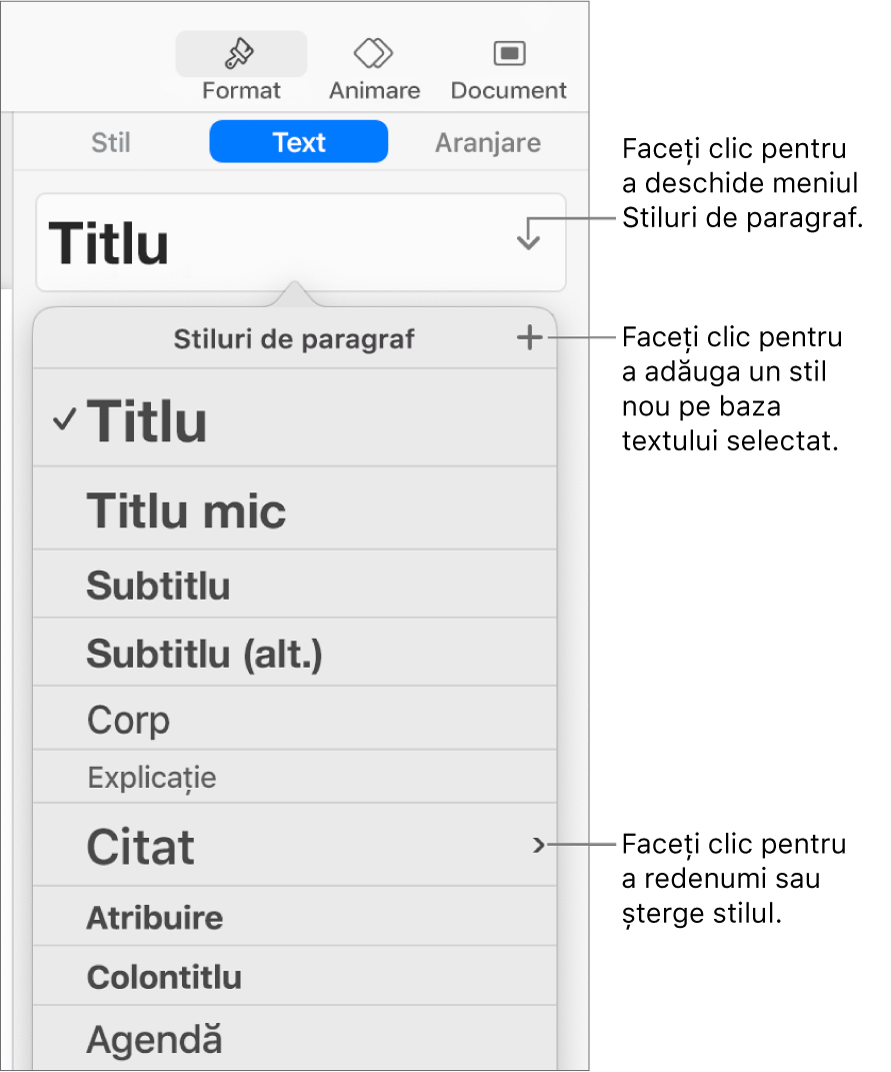
Dacă modificați aspectul unui text care are aplicat un stil de paragraf, lângă numele stilului din meniul Stiluri de paragraf va apărea un asterisc, indicând faptul că stilul are o suprareglare pentru acel text. De asemenea, dacă ați modificat tot textul din paragraf, va apărea un buton Actualizează. În acest caz, puteți lăsa nemodificată suprareglarea sau puteți actualiza stilul de paragraf pentru a include modificarea.
Notă: Nu puteți aplica un stil de paragraf textului dintr-o celulă de tabel.